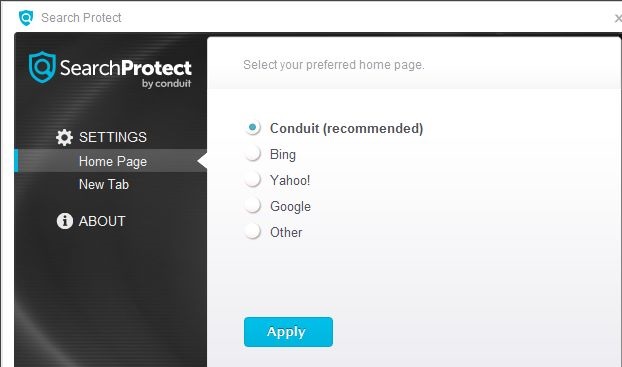Guía sobre la eliminación de Search Protect
Creado por Conduit Ltd., Search Protect es un software que se supone para proteger la configuración de los navegadores de alteraciones no autorizadas. Sin embargo, hay una razón por qué se categoriza como una aplicación potencialmente no deseada (PUA).
Resulta que en lugar de proteger la configuración, el intruso en realidad cambia su página de inicio, página nueva pestaña, página Inicio, página de error, barra de direcciones y motor de búsqueda predeterminado sin su permiso en todos los principales navegadores. Debido a la presencia de este software, usted no podrá recuperar configuración perdida hasta que después del retiro de Search Protect.
¿Qué hace Search Protect?
Una vez que las aplicaciones entra en su sistema, inmediatamente cambiará la configuración en Internet Explorer, Google Chrome y Firefox de Mozilla, que significa que no habrá ninguna manera de evitarlos. Debido a la herramienta de búsqueda modificados, le aconsejamos que tenga mucho cuidado con los resultados de búsqueda proporcionados. Es muy probable que el software le presentará resultados patrocinados que pueden no ser seguras. Si, después de elegir uno de los enlaces, usted entrará en una página administrada por los cibercriminales, usted probablemente se infectan con malware. Con el fin de proteger su computadora, usted necesita eliminar Search Protect de tu PC tan pronto como sea posible.
También necesita saber que este software probablemente está recogiendo su información desde el momento que él caminó en su computadora. Pueden rastrear esos datos como navegación historia, clics, consultas de búsqueda, tipo de sistema operativo, ubicación geográfica, idioma de los usuarios y así sucesivamente. Si esta violación de la piratería parece inaceptable para usted, le aconsejamos dejar al cuidar de Search Protect retiro.
Este PUA generalmente infiltra el ordenador del usuario junto con freeware descargado de algún sitio web sospechoso. En el futuro, estar más atentos durante las instalaciones gratis y anule la selección de cajas que anuncian software adicional. Ser capaz de hacer que, tendrá que elegir la opción de instalación avanzada o personalizada y lea cuidadosamente el acuerdo de licencia de usuario final. En este documento, usted necesita encontrar las aplicaciones indeseables y haga clic en el botón de descenso junto a ellos. No permita que software infiltra el sistema.
¿Cómo quitar Search Protect?
Los usuarios que después de leer este informe deciden deshacerse de Search Protect estará encantados de saber que hemos preparado instrucciones detalladas que encontrará a continuación. Estas instrucciones será útiles, si se intenta extracción Search Protect. Por supuesto, si desea rater salir de este lío a los profesionales, no tendrá que preocuparse de nada. Simplemente compra un anti-spyware actualizado y dejar borrar Search Protect. Una herramienta de seguridad informática confiable desinstalará Search Protect, pero también se asegurará de que no hay software similar entra en tu programa otra vez en el futuro.
Editar la línea de blanco
- Con el botón derecho acceso directo del navegador y seleccione Propiedades.
- Acceder a la línea de blanco y borrar el texto después de la ubicación del programa ejecutable.
Eliminar Search Protect
Windows 8
- Pulse la tecla de Windows + X e ir a Panel de Control.
- Seleccione Desinstalar un programa.
- Elija el software no deseado y haga clic en desinstalar.
Windows 7 y Windows Vista
- Abrir el menú Inicio y seleccione Panel de Control.
- Haga clic en desinstalar un programa y borrar Search Protect.
Windows XP
- Acceder al menú Inicio y elija Panel de Control.
- Toque en Agregar o quitar programas y eliminar Search Protect de tu PC.
Quitar Search Protect de tu navegador
Mozilla Firefox
- Presione Alt+h y elija información de resolución de problemas.
- Haga clic en Reset Firefox y pulse Reset Firefox en el cuadro de diálogo nuevo.
Google Chrome
- Pulse Alt + F y desplazarnos a ajustes.
- Haga clic en Show Advanced settings y seleccione restablecer configuración del explorador.
- Seleccione restablecer.
Internet Explorer
- Haga clic en Alt + T y pasar a opciones de Internet.
- Abra la pestaña avanzada y pulse Reset.
- Marcar eliminar configuración personal y haga clic en el botón Reset otra vez.
Offers
Descarga desinstaladorto scan for Search ProtectUse our recommended removal tool to scan for Search Protect. Trial version of provides detection of computer threats like Search Protect and assists in its removal for FREE. You can delete detected registry entries, files and processes yourself or purchase a full version.
More information about SpyWarrior and Uninstall Instructions. Please review SpyWarrior EULA and Privacy Policy. SpyWarrior scanner is free. If it detects a malware, purchase its full version to remove it.

Detalles de revisión de WiperSoft WiperSoft es una herramienta de seguridad que proporciona seguridad en tiempo real contra amenazas potenciales. Hoy en día, muchos usuarios tienden a software libr ...
Descargar|más


¿Es MacKeeper un virus?MacKeeper no es un virus, ni es una estafa. Si bien hay diversas opiniones sobre el programa en Internet, mucha de la gente que odio tan notorio el programa nunca lo han utiliz ...
Descargar|más


Mientras que los creadores de MalwareBytes anti-malware no han estado en este negocio durante mucho tiempo, compensa con su enfoque entusiasta. Estadística de dichos sitios web como CNET indica que e ...
Descargar|más